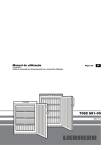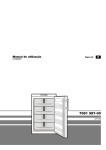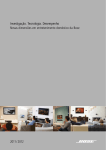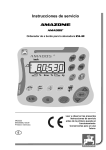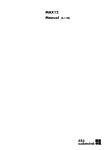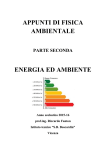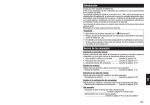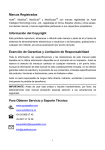Download Untitled - Linemak
Transcript
Este manual puede no ser exacto técnicamente o contiene algún tipo de errores menores. Lo contenido en este manual acerca de producción, descripción y programación puede ser actualizado en otras publicaciones. Precauciones: 1. El LCD es frágil, no lo apile o exponga a luz fuerte por largo tiempo. 2. El comando de operaciones es frágil, por favor asegúrese que esté empacado en su empaque original cuando lo devuelva por reparación. 3. El teclado de control debe trabajar en un rango específico de temperatura y humedad. 4. Por favor siga el método de conexión definido en este manual. PARAMETROS DEL TECLADO DE CONTROL Detalle Fuente de poder Temperatura Humedad Comunicación Velocidad de transmisión Interfaces Sistema Tamaño exterior Parámetros DC 12V + 10%/50HZ -10°C~55ºC < 90% RH RS485 Media-Doble 1200bps, 2400bps, 4800bps, 9600bps, 19200bps Línea terminal de 5 pines de presión Pantalla LCD 318 (L) x 180 (A) x 118 (AL) mm LISTADO DE ARTICULOS www.linemak.com Nombre Plus Isobara 5 PIN DC-12V de poder Cantidad 1 Unidades PCS 1 PCS Manual de usuario Certificados Garantía 1 1 1 PCS PCS PCS Comentario Entrada: 100-240VAC ~ 50/60Hz Índice PRÓLOGO 01 1. Introducción al tablero frontal y tablero trasero. 02 1.1Teclas de función en el teclado de control frontal. 02 1.2 La pantalla LCD. 02 1.3 Operación del comando de control. 02 1.4 Introducción a la conexión del teclado de control. 02 2. Introducción a las operaciones del teclado de control. 03 2.1 Introducción a la tecla individual y teclas combinadas. 03 2.2 Introducción detallada a las teclas combinadas. 03 2.3 Código de control de la función de memoria. 04 3. Parámetros del teclado de control de ajustes y evaluación. 05 3.1 Ajuste de protocolo del teclado de control y velocidad de transmisión. 05 3.2 Ajuste del sistema del teclado de control. 05 3.3 Ajuste de los parámetros del teclado de control. 05 3.4 Parámetros de evaluación del teclado de control. 05 4. Diagrama de conexión típica 06 5. Preguntas frecuentes 06 www.linemak.com Prólogo Introducción al teclado de control El teclado de control es un dispositivo indispensable para compactar el sistema de monitoreo, el mismo controla la posición de todos los domos y cámaras principales, soportes de estructuras y lentes eléctricos y también blindajes externos de las lámparas auxiliares. Usualmente el teclado de control consiste en muchas teclas numéricas y teclas de función. Las teclas numéricas son usadas para controlar, domos, cámaras o decodificadores. Las teclas de función son usados para controlar los dispositivos principales, la pantalla LCD sirve para observar los códigos de control de la consola y el estatus de funcionamiento de cada estación de monitoreo. Un sistema tiene sólo un tablero de control madre, pero muchos tableros de control subordinados, los cuales están usualmente localizados en la oficina encargada de llevar a cabo el control remoto de todo el sistema de control de tele monitoreo. Características del teclado de control •Código único de control de la función de aprendizaje, el cual permite al cliente acostumbrarse a los códigos de control. •Dispositivos conectados al bus RS485 pueden ser fijados con diferentes protocolos y velocidades de transmisión. •Actualizar el nuevo programa en línea. Según el protocolo y los códigos de control suministrados por el cliente, recopile el programa de actualización. El cliente puede actualizar la patente conectando el teclado de control a la computadora vía bus RS485. •Usar una tecla para recobrar el protocolo y la velocidad de transmisión de la actual dirección de control. •Todos los parámetros pueden ser fijados vía tecla de control de operaciones. Funciones básica del tablero de control •El bus de control RS485 puede controlar un máximo de 255 dispositivos (dependiendo del ajuste de comunicación del chip). •El estándar de los puertos RS485 I/O es encendido/ a prueba, resistente a las interferencias. El estándar de distancia de comunicación comprende un rango de 1200m. •El puerto de conexión puede proporcionar conexión a un máximo de 15 teclados de control subordinados •Múltiples protocolos disponibles para el control de domos y cámaras. •Contraseña para bloquear / desbloquear teclado de control. •Tecla sonora ON /OFF •Velocidad progresiva de domos y cámaras •Pantalla LCD, control Multi-dimensional del comando de control www.linemak.com 01 1. Introducción al tablero frontal y tablero trasero. 1.1 Teclas de función en el teclado de control frontal. Teclas de función Esc Setup Teclas numerales Search PRESET 1 2 3 RUN SHOT 4 5 6 PATROL AUTO 7 8 9 TOUR Addr Clear PATTERN 0 Enter Cuando ajuste el tablero de control Focus+ Focus- ZOOM+ ZOOM- IRIS+ IRIS- AUX ON AUX OFF Cuando el menú de control para el domo. Teclas de selección de dirección Teclas de funciones básicas Función de teclas: [Esc] [Setup] [Search] Regresar al menú anterior. Presione por 3 segundos para ajustar parámetros. Evalúa el protocolo y la velocidad de transmisión de la dirección actual 1.4 Introducción a la conexión del teclado de control. Dos tipos de puertos de conexión para diferentes diseños. La introducción Teclas de ajuste y aviso de domos y cámaras: respectiva es de la siguiente manera: (Esta función puede no estar disponible para parte de los protocolos si los Tablero Posterior: puerto 1 5-pin, puerto DC.12V, 3 indicadores LED: domos no tienen esta función). El siguiente mapa: Enfocar manualmente un objeto distante. [FOCUS+] Enfocar manualmente un objeto cercano [FOCUS -] [ZOOM+] Acercar el lente para un campo de visión más preciso [ZOOM-] Alejar el lente para un campo de visión más amplio Aumentar la apertura manualmente [IRIS+] Reducir la apertura manualmente [IRIS -] Encender la tecla auxiliar. Esta tecla debería ser usada junto con tecla numérica y tecla ENTER. [AUX ON] [AUX OFF] Apagar la tecla auxiliar. Esta tecla debería ser usada junto con tecla numérica y tecla ENTER. 1.2 La pantalla LCD. Funciones detalladas para cada parte: Detalle 1 Marcado PTZ-CON Interface Control de salida Ra/Rb 2 PTZ-AUX 3 4 GROUND PTZ Teclado de control subordinado ingreso (Ra, Rb) Tierra IndicadorMPTZ 5 AUX Indicador de entrada 6 7 PW I DC-12V ndicador de energíaS Ingreso energía DC Descripción Conecte el domo al bus RS485 (Ta) a RS485+,(Tb) a-RS485 Conecte la tecla subordinada del puerto, Rb a Tb encendido en el subordinado Cable de uestra el estado de salida : Parpadeo verde Parpadeo verde c uando el iempre encendido, color rojo Ingreso energía DC Todas las teclas de operación serán desplegadas en la LCD instan- táneamente. La pantalla LCD cambiará a modo de ahorro energía si el control inteligente no recibe algún dato ingresado por más de 30 segundos, la pantalla volverá al estado inicial. 1.3 Operación del comando de control. Cuando controle el domo y la placa de instalación www.linemak.com 02 2. Introducción a las operaciones del teclado de control 2.1 Introducción a la tecla individual y teclas combinadas. terminado agregará al circuito de la ronda. 2.1.1 Tecla individual: Cuando la tecla individual es presionada, el Mueva el comando hacia abajo, aparecerá en la LCD: NO:1 PRESET +001 . PTZ correspondiente responderá. (Indicando el primer pre-ajuste agregado en la primera ronda). Aparecerá Las operaciones con la tecla individual incluyen: [FOCUS+], [FOCUS-], en la LCD: [ZOOM+], [ZOOM-], [IRIS+], [IRIS-] y comando de control. cha para cambiar el tiempo de permanencia de este punto pre-ajustado. Mueva el comando hacia abajo, aparecerá en la LCD: P: 001 TIME: +003 . 2.1.2 Las operaciones con teclas combinadas significan que op- P: 001 TIME: 003 , mueva el comando a la izquierda o la dere- eran 2 o más teclas, o presionar una tecla y un comando, el PTZ correspon- (Indicando que el tiempo de permanencia del primer punto pre-ajustado diente responderá. es de 3seg.), mueva el comando a la derecha, aparecerá en la LCD: Las operaciones incluyen [PATERN], [RUN], [PATROL], [TOUR], [PRESET], P: 001 SPPED: 01 [SHOT], [Adrr], [AUX ON], [AUX OFF] do otro), mueva el comando a la izquierda o a la derecha para cambiar el 2.2 Introducción detallada a las teclas combinadas. tiempo de movimiento del primer punto pre-ajustado a otro. Mueva el comando hacia abajo, aparecerá en la LCD: NO: 1 PRESET: 002 . 2.2.1 Entrada a modo PTZ: Si la pantalla LCD PTZ-XXX , indicará que el teclado de control está (el tiempo de movimiento del primer punto pre-ajusta- repita las operaciones anteriores hasta que el ajuste sea completado. funcionando en modo PTZ, si no por favor presione [ESC] para regresar al Cuando el ajuste se complete, presione la tecla [PATROL], aparecerá en la modo PTZ. LCD: SAVE PATROL SET 2.2.2 Escoja la dirección PTZ: presione [ESC] para no memorizar y regresar. En modo PTZ, presione [Adrr] e ingrese el número de dirección Recordar: Presione [TOUR], aparecerá en la LCD: TOUR PATROL NO: ? , y presione [ENTER] para memorizar y volver, . PTZ al control, luego presione [ENTER]. Ingrese el número de ronda a recordar. Ejemplo: Al control PTZ de código 28, Use cualquier tecla individual y la operación saldrá y regresará a la con- Operación: Presione [Adrr], aparecerá en la LCD: ADDRESS: dición normal. Ingrese 28 vía teclas numéricas, aparecerá en la LCD: ADDRESS: NOTAS: Presione [ENTER], aparecerá en la LCD: PTZ-028 1. El comando hacia la izquierda o la derecha es seleccionado como 2.2.3 Ajustar y recordar patrones de escáner valor de función, el comando hacia abajo es ingresado y continua a la Ajuste: Escoja para ajustar el patrón de escáner. Luego presione la tecla siguiente función. [PATTERN], aparecerá en la LCD: SET PATTERN NO: 2. En el proceso de ajuste, presione [ESC] para salir del ajuste. Ejemplo: Si queremos ajustar el primer patrón de escáner, presione [1] y [ENTER], aparecerá en la pantalla: PATTERN RECORD 3. El tiempo de todas las rondas de YAAN es el mismo, así que el primer ítem es el tiempo de ajuste. La velocidad de ronda es por defecto. Operando el control sabrá detener o recordar cierta posición o ZOOM, etc. 4. El tiempo y la velocidad de todas las rondas de RULE es la misma, así Después de ajustar, presione [PATTERN] para detener la grabación de la que el primer ítem es el tiempo de ajuste y el segundo ítem es la velocidad ruta otra vez, y aparecerá en la LCD: PATTERN STOP de ajuste. Recordar: Presione [RUN], aparecerá en la LCD: RUN PATTERN NO: 2.2.5 Ajustar y recordar punto preestablecido. El domo Ajuste: Escoja la dirección del domo a ajustar o recordar. operará por el primer patrón, aparecerá en la LCD: PTZ – XXX PATTERN . Luego presione [PRESET], aparecerá en la LCD: SET PRESET: Use cualquier tecla individual y se detendrá la operación de patrón de Opere el comando para mover al punto correspondiente, y ZOOM a los escáner y volverá a la condición normal. lentes para especificar posición, luego presione el número del punto pre- NOTA: Hay solo un patrón de PELCO-D, protocolo PELCO-D, presione [PAT- determinado para ajustar. TERN] por 2 segundos cuando ajuste el patrón por primera vez, y las otras Ejemplo: Presione [6] y [ENTER], aparecerá en la LCD: SET PRESET: operaciones son iguales a los patrones de los otros protocolos. quiere continuar ajustando mas, repita las operaciones de arriba, presione 2.2.4 Ajustar y recordar ronda: [ESC] para salir del ajuste. Ajuste: Escoja el código de dirección del domo para ajustar la Recordar: Presione [SHOT],aparecerá en la LCD: SHOT PRESET: ronda. Luego presione la tecla [PATROL]. Aparecerá en la LCD: SET PATROL: Ejemplo: Si queremos ajustar la primera ronda, presione [1] y [ENTER], aparecerá en la LCD: NO.1 PRESET 001 (Indicando que esta- , si , ingrese el número de punto predeterminado para recordar. Ejemplo: Presione [6], luego presione [ENTER], SHOT PRESET: para gra- bar mas repita las operaciones de arriba, [ESC] para salir de recordar mos ajustando el primer punto predeterminado de la ronda), mueva el comando hacia la izquierda o a la derecha para escoger que punto prede- Encender: Escoja la dirección del domo o decodificador a encender. Luego www.linemak.com 2.2.6 Encender / Apagar AUX: 03 2. Introducción a las operaciones del teclado de contro presione [AUX ON], aparecerá en la LCD: AUX ON: Para encender el Nota: Sólo un ajuste de código puede ser números auxiliar, presione [1] y [ENTER]. Ejemplo: Si queremos ingresar FF TA - - 07 E0 E0 CK, ingrese [1] y [ENTER] Apagar: Presione [AUX OFF], aparecerá en la LCD: AUX OFF: cuando sea sugerido. Entonces en nuestra directriz final estará distribuido para apagar el auxiliar, presione [1] y [ENTER]. al FF TA 01 07 E0 E0 CK NOTA: Las teclas combinadas arriba pueden no estar disponibles en algu- nos protocolos o algunos productos pueden no tener esta función. Por lo Por ejemplo, cambie tecla de código PELCO-D AUTO A0 TA 00 07 00 63 AF tanto, algunas operaciones no podrán funcionar en algunos dispositivos si CK al A0 TA - - 07 00 63 AF CK. presenta algún problema. En modo normal, presione [Setup] por 3segundos, aparecerá en la LCD: PASSWORD: - - - - - 2.2.7 Bloquear teclado de control. Esta función es para manejar el teclado de control vía contraseña para 2.3.2 Ingrese código de aprendizaje y código de revisión Ingrese la contraseña (de fábrica 8888), presione [ENTER], aparecerá en la permitir al usuario autorizado operarlo. Esta función debe ser activada en LCD: >PTZ SETUP , mueva el comando hacia arriba, aparecerá en la LCD: el teclado de control ajustando el menú. >LEARN SETUP Presione [ENTER], aparecerá en la LCD: SELECT P: PELCOD En modo normal presione [ESC], aparecerá en la LCD: LOCK PW: ---- Ingrese la contraseña de 4 dígitos, presione [ENTER], aparecerá en la LCD: . LOCKED . Indicando que el teclado de control está bloqueado. Presione cualquier tecla, aparecerá en la LCD: OPEN LOCK: --- , mueva el comando hacia abajo, aparecerá en la LCD: SELECT P: PELCOD , presione [ENTER], aparecerá en la LCD: [PATTERN RECORD] , mueva el comando hacia arriba, aparecerá en la LCD: (AUTO) , presione [ENTER], aparecerá en la LCD: A0 TA 00 07 00 - - → Ingrese la contraseña, presione [ENTER], el teclado de control será desblo- El cursor se detendrá en el primer 0. queado. Mueva el comando hacia abajo, aparecerá en la LCD: A0 TA -0 07 00 → , mueva el comando a la derecha, aparecerá en la LCD: A0 TA -0 07 00 → , el 2.3 Código de control de la función de memoria. cursor se detiene en el segundo 0. Aunque el teclado de control ha integrado algunos protocolos, en muchos Mueva el comando hacia abajo, aparecerá en la LCD: A0 TA -- 07 00 → , casos, hay todavía protocolos no compatibles, aún el mismo código del mueva el comando a la derecha 5 veces, aparecerá en la LCD ← 63 AF CK , mismo protocolo, algunos caracteres pueden ser aun diferentes. mueva el comando hacia abajo 6 veces, aparecerá en la LCD: Ejemplo: Para la función de grabación de ronda PELCO-D algunos fabri- ← 03 AF CK , mueva el comando a la derecha, aparecerá en la LCD: cantes usan el código: FF TA 00 07 E0 E0 CK. ← 03 AF CK , mueva el comando hacia abajo 3 veces, aparecerá en la LCD: NOTA: ← 00 AF CK , presione [ENTER], el timbre sonará y aparecerá en la LCD: FF es el prefijo, no permite modificaciones. SETUP SUCESS . , la próxima pantalla restablecerá a [AUTO] . TA es la dirección de destino, no permite modificaciones. Después de que el ajuste este completo, presione [ESC] 3 veces para CK es el código de chequeo, no permite modificaciones. regresar al modo normal. Por tanto el código PATROL FF TA 00 07 00 00 CK puede ser modificado al NOTA: Cuando no esté el código de aprendizaje en la memoria, presione FF TA 00 07 E0 E0 CK fácilmente. [AUTO], aparecerá en la LCD: PTZ – XXX [PATTERN RECORD], [PATTERN STOP], [RUN], [PATROL], [TOUR], [AUTO] por el teclado de control es A0 TA 00 07 00 63 AF CK, cuando el código pueden ser modificados. de aprendizaje esta disponible, el código enviado por el teclado de control es A0 TA 01 07 00 00 AF CK. 2.3.1 Introducción de códigos de formato. AUTO . , el código enviado Dos códigos de formato, uno es un código simple, el otro es un código de 2.3.3 Aprenda a borrar o reinstalar. números y caracteres. Cuando cierta tecla o cierto protocolo ha sido un código publi- El código simple, se refiere a códigos en formato fijo. Ejemplo: FF TA 00 07 cado, reingrese al modo de aprendizaje, aparecerá en la LCD: DEL LEARNED 00 00 CK. ., presione [ENTER] para borrar. Para publicar mas, mueva el comando Códigos con números usuales, significan códigos fijos usados como hacia la derecha, aparecerá en la LCD: CONTINUE LEARN? Presione [ENTER] números usuales los cuales son denotados con - - , Ejemplo: PELCO-D tiene otra vez. cuatro formatos para PATROL. FF TA - - 07 00 00 CK FF TA 00 - - 00 00 CK FF TA 00 07 - - 00 CK FF TA 00 07 00 - - CK www.linemak.com 04 3. Parametros del teclado de control ajuste y evaluación 3.1 Ajuste de protocolo del teclado de control y la velocidad de trans- Mueva el comando hacia la derecha, aparecerá en la LCD: >LOCK ON , pre- misión. sione [ENTER], aparecerá en la LCD: LOCK PW: Ejemplo: Ajuste la dirección de protocolo 28 como PELCO-D, Velocidad de de 4 dígitos, presione [ENTER], aparecerá en la LCD: >LOCK SET, presione transmisión 9600. [ESC] 2 veces para salir del ajuste y regresar al modo normal. Las operaciones son: 3.3 Ajuste de los parámetros del teclado de control. - - - -, ingrese contraseña En modo normal presione [Setup] por 3 segundos, aparecerá en la LCD: PASSWORD - - - - , ingrese contraseña (de fábrica: 8888), presione [ENTER], aparecerá en la LCD: >PTZ SETUP Presione [ENTER], aparecerá en la LCD: >ADRESS: 001 . , presione [2], [8] y la tecla [ENTER], aparecerá en la LCD: PROTOCOL: PELCOD , mueva el comando hacia la izquierda, aparecerá en la LCD: PROTOCOL: PELCOD , presione [ENTER], el timbre suena, aparecerá en la LCD: SETUP SUCESS , mueva el comando hacia abajo, aparecerá en la LCD: BAUD RATE: 2400 , mueva el comando hacia la derecha, aparecerá en la LCD: BAUD RATE: 9600, presione [ENTER], el timbre suena, aparecerá en la LCD: SETUP SUCESS , después de que el ajuste está completo, presione [ESC] 3 veces para regresar a modo normal. NOTA: Ajustar el mismo protocolo y la velocidad de transmisión para dispositivos principales, ingrese a esta pantalla >ADRESS: 0-254 , luego ajuste el protocolo y la velocidad de transmisión. 3.2 Ajuste del sistema del teclado de control. Los parámetros del sistema incluye contraseña, restauración de ajustes de 3.4 Parámetros de evaluación del teclado de control. fabrica, tecla de tono ENCENDIDO / APAGADO, tecla de ajuste ID, tecla de En modo normal, presione [SEARCH] para investigar parámetros bloqueo, etc., Nosotros describiremos el proceso de ajuste tomando en de evaluación del teclado de control. cuenta los ajustes de fábrica y la tecla de bloqueo como ejemplos. P: XXXX B: XXXX 3.2.1 Restaurar ajustes de fábrica. En modo normal, presione [Setup] por 3 segundos, aparecerá en la LCD: PASSWORD: - - - - , ingrese contraseña (de fábrica: 8888), presione [EN- >PTZ SEARCH >ADDRESS: 001 TER], aparecerá en la LCD: >PTZ SETUP , mueva el comando hacia abajo, aparecerá en la LCD: >SISTEM SETUP , presione [ENTER], aparecerá en la LCD: >SET PASSWORD , mueva el comando hacia abajo, aparecerá en la LCD: LOAD DEFAULT , presione [ENTER], aparecerá en la LCD: SURE ? , presione [ENTER] otra vez, el timbre sonará, aparecerá en la LCD: Dirección acuerdo de la correspondencia Dirección BAUD RATE acuerdo de la correspondencia Dos ID del controlador del teclado números de fuselaje 10 números del Modelo Que establece el bloqueo según la situación Tecla de tono de la situación actual PROTOCOL > SYSTEM SEARCH KEYBOARD ID: XX SYS SN: XXXXXX 8 MODEL: XXXXXX LOCK XXX (ON/OFF) SOUND XX (ON/OFF) SETUP SUCESS 1 segundos, restauración de ajustes de fábrica exitosa (para abortar el proceso, presione [ESC] 2 veces para regresar al modo normal). 3.2.2 Control de bloqueo de Teclado ENCENDIDO / APAGADO En modo normal, presione [Setup] por 3 segundos, aparecerá en la LCD: PASSWORD: - - - - , ingrese la contraseña (de fábrica: 8888), presione [ENTER], aparecerá en la LCD: >PTZ SETUP mueva el comando hacia abajo, aparecerá en la LCD: >SISTEM SETUP , presione [ENTER], aparecerá en la LCD: >SET PASSWORD , mueva el comando hacia arriba, aparecerá en la LCD: >LOCK SET , presione [ENTER], aparecerá en la LCD: LOCK OFF , indica el estatus de teclado bloqueado. www.linemak.com 05 4. Diagrama de conexión típica 5. Preguntas frecuentes Síntoma: El teclado de control no puede controlar el domo. Análisis 1: Chequee el hardware: RS485. Método: Paso 1: RS485 que A y B no estén invertidos. Paso 2: Chequee que el cable de continuidad RS485 esta bien o no. Análisis 2: Chequee el software de ajuste: el teclado de control y la dirección del domo, el protocolo y la velocidad de transmisión Método: Paso 1: Presione [Search] para chequear que el actual protocolo y la velocidad de transmisión sean correctos o no. Paso 2: Restituya los ajustes de fábrica y reajuste. Análisis 3: Chequee que el LED del PTZ parpadee o no cuando haya comunicación con el domo. Método: Paso 1: Si el LED del PTZ parpadea, el teclado de control está libre de problemas. Introducción: Paso 2: Si el LED del PTZ no parpadea cuando se está comuni- 1. Código de control de salida: El domo RS485+ debería ser conectada a Ta cando el puerto RS485 debe estar defectuoso. de el teclado de control, RS485- a Tb. Control de conexión: Ra del teclado de control a Ta del dispositivo subordinado, Rb a Tb. Síntoma: El dispositivo subordinado no controla el domo. 2. Equipo de Vice- control: El DVR puede ser de salida RS485, el teclado de Análisis 1: Chequee el cable del hardware RS485. control de salida RS485. Método: Paso 1: Chequee RS485 A y B si están invertidos o no. Características de las funciones: Ambos teclados de control maestro y Paso 2: Chequee que el cable de continuidad RS485 está bien o otros dispositivos subordinados, pueden controlar el domo, permitir dis- no. frutar el control remoto y de fácil operación. Análisis 2: Chequee el AUX LED en el teclado de control maestro si parpadea o no cuando se esté comunicando. Método: Si el LED del PTZ parpadea, entonces el problema debe ser el ajuste del dispositivo subordinado. Por favor chequee la dirección, el protocolo y la velocidad de transmisión. Síntoma: Algunos domos pueden ser controlados pero otros no. Análisis 1: Chequee el hardware. Método: Chequee la continuidad de cada cable de enlace. Análisis 2: Chequee ajustes de software. Método: Chequee el protocolo y la velocidad de transmisión de cada código de dirección. Análisis 3: Debe ser el diagrama de conexión. Método: www.linemak.com Paso 1: Conecte a RS485 un 12V a la línea final. Paso 2: Instale un centro RS485 a la conexión de figura estrella. 06 5. Preguntas frecuentes Síntoma: Pocos domos responden simultáneamente a una operación del teclado de control. Análisis: Chequee el código de dirección del dispositivo principal. Método: Chequee si esos domos que responden simultáneamente tienen el mismo código de dirección o no. Ajuste direcciones diferentes. Síntoma: Olvido la contraseña de bloqueo. Método: En cualquier estatus, presione [Setup] hasta que el menú de ajuste aparezca, restituya la contraseña. Síntoma: No hay tono de tecla. Método: Encienda el tono de tecla en el sistema de ajustes. www.linemak.com 07